Programmas Excel funkcija Kolonna ir lielisks veids, kā ātri ievietot kolonnu izklājlapā. Lai izmantotu funkciju 'Slejas', vienkārši atlasiet šūnu, kurā vēlaties ievietot kolonnu, un pēc tam cilnē 'Ievietot' noklikšķiniet uz pogas 'Slejas'. Varat arī izmantot funkciju “Slejas”, lai izklājlapā ievietotu vairākas kolonnas. Lai to izdarītu, vienkārši atlasiet šūnu diapazonu, kurā vēlaties ievietot kolonnas, un pēc tam noklikšķiniet uz pogas 'Slejas' cilnē 'Ievietot'. Ja vēlaties ievietot kolonnu noteiktā vietā, varat izmantot funkciju 'Ievietot kolonnu'. Lai izmantotu šo funkciju, vienkārši atlasiet šūnu, kurā vēlaties ievietot kolonnu, un pēc tam noklikšķiniet uz pogas 'Ievietot kolonnu' cilnē 'Ievietot'. Kad kolonna ir ievietota, kolonnas formatēšanai varat izmantot funkciju Format Column. Lai izmantotu funkciju 'Format Column', vienkārši atlasiet kolonnu, kuru vēlaties formatēt, un pēc tam noklikšķiniet uz pogas 'Format Column' cilnē 'Formatēt'.
Funkcijas ir svarīga Excel sastāvdaļa un palīdz daudziem lietotājiem aprēķināt daudz datu. Kolonna funkcijas un kolonnas funkcijas ir meklēšanas un saišu funkcijas Microsoft Excel .
kolonnas funkcija atgriež atsauces kolonnas numuru un tā formula ir |_+_|.
Kolonnas funkcijas sintakse:
Kolonna
Saite : šūna vai šūnu diapazons vai šūnu diapazons, kuram vēlaties atgriezt kolonnas numuru. Tas nav obligāti.
Kolonnas funkcija atgriež saitē esošo kolonnu skaitu, un tās formula ir |_+_|.
Funkcijas Kolonnas sintakse:
kolonnas
Daudzums : masīvs vai masīva formula, vai šūnu diapazona atsauce, kurai nepieciešams kolonnu skaits. Obligāti.
tcp ip optimizēt
Kā izmantot Excel kolonnas funkciju
palaist Microsoft Excel .

Ierakstiet šūnā A1, =Sleja().
Pēc tam noklikšķiniet Lai ienāktu .
Jūs ievērosiet, ka šūna atgriezīs tās šūnas numuru, kurā ir formula.

Ierakstiet kādu no izklājlapas šūnām = kolonna(D4) .
Pēc tam nospiediet taustiņu Enter, un rezultāts ir 4, jo D kolonnas numurs ir 4.
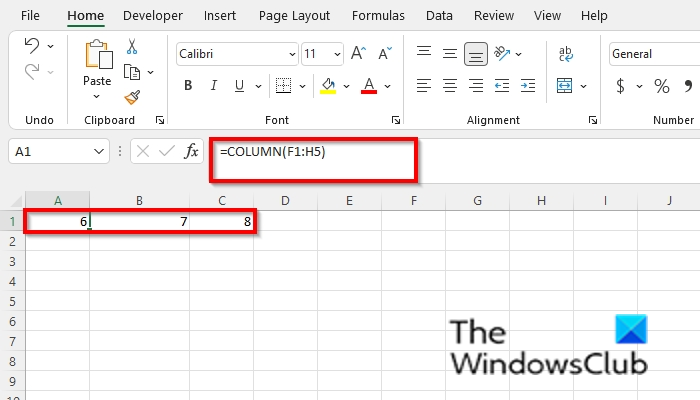
Ierakstiet kādu no izklājlapas šūnām =Sleja(=COLUMN(F1:H5) .
Pēc tam noklikšķiniet Lai ienāktu , un rezultāts būs 6,7 un 8.
Ir divas citas metodes kolonnas funkcijas izmantošanai.
Pirmā metode ir noklikšķināt uz FX pogu Excel darblapas augšējā kreisajā stūrī.
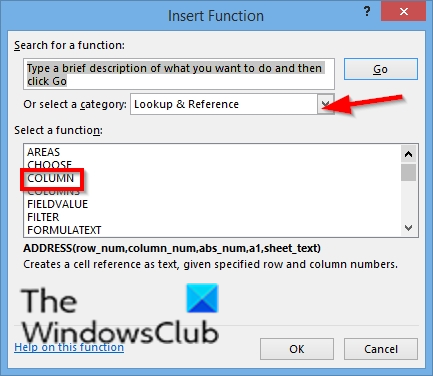
An Ievietošanas funkcija parādīsies dialoglodziņš.
Dialoglodziņa iekšpusē sadaļā Izvēlies kategoriju , Izvēlieties Meklēt un izveidot saiti no saraksta.
Nodaļā Izvēlieties funkciju , izvēlieties Kolonna funkciju no saraksta.
Pēc tam noklikšķiniet LABI.
iespējot uzdevumjoslas sīktēlu priekšskatījuma logus 10
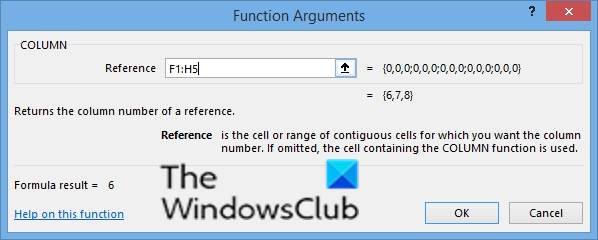
A Funkciju argumenti tiks atvērts dialoglodziņš.
IN Saite ievades laukā, ievadiet šūnu F1: H5 .
Pēc tam noklikšķiniet LABI.
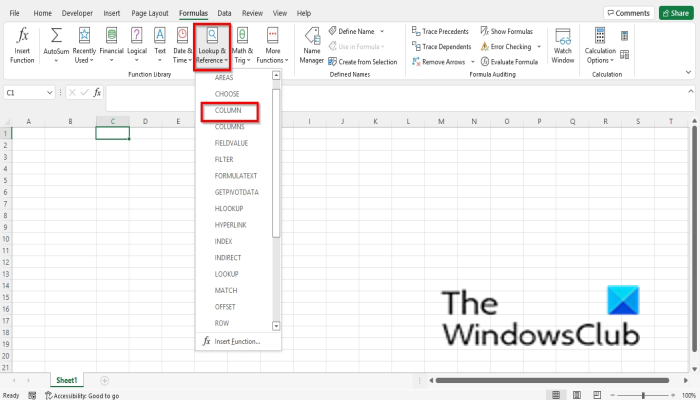
Otrā metode ir noklikšķināt uz Formulas cilni un noklikšķiniet Meklēt un izveidot saiti pogu iekšā Funkciju bibliotēka grupai.
Pēc tam atlasiet Kolonna no nolaižamās izvēlnes.
A Funkciju argumenti tiks atvērts dialoglodziņš.
Izpildiet to pašu metodi kā 1. metodē.
kā nomainīt bios režīmu no mantojuma uz uefi Windows 10
Pēc tam noklikšķiniet Labi .
Kā izmantot Excel kolonnu funkciju

Ievadiet jebkurā no šūnām =SOLONAS(D1:E8).
Pēc tam noklikšķiniet Lai ienāktu .
Rezultāts ir 2, jo tas ir saitē esošo kolonnu skaits.
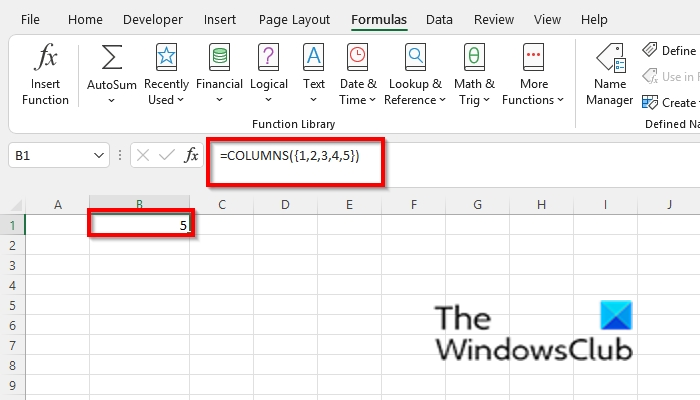
Ierakstiet kādu no izklājlapas šūnām =SOLONAS({1,2,3,4,5}) .
Pēc tam nospiediet taustiņu Enter, un rezultāts ir 5, jo tas dod kolonnu skaitu masīva konstantei.
Ir divas citas metodes, kā izmantot funkciju Kolonnas.
Pirmā metode ir noklikšķināt uz FX pogu Excel darblapas augšējā kreisajā stūrī.
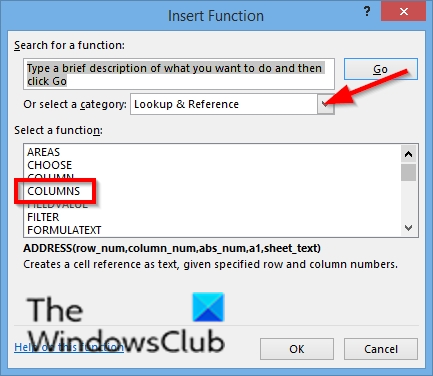
An Ievietošanas funkcija parādīsies dialoglodziņš.
Dialoglodziņa iekšpusē sadaļā Izvēlies kategoriju , Izvēlieties Meklēt un izveidot saiti no saraksta.
Nodaļā Izvēlieties funkciju , izvēlieties kolonnas funkciju no saraksta.
Pēc tam noklikšķiniet LABI.
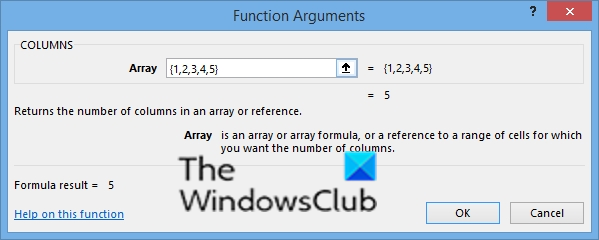
A Funkciju argumenti tiks atvērts dialoglodziņš.
kā pārbaudīt, vai USB ir bootable
IN Saite ievades laukā, ievadiet šūnu {1,2,,4,5}.
Pēc tam noklikšķiniet LABI.
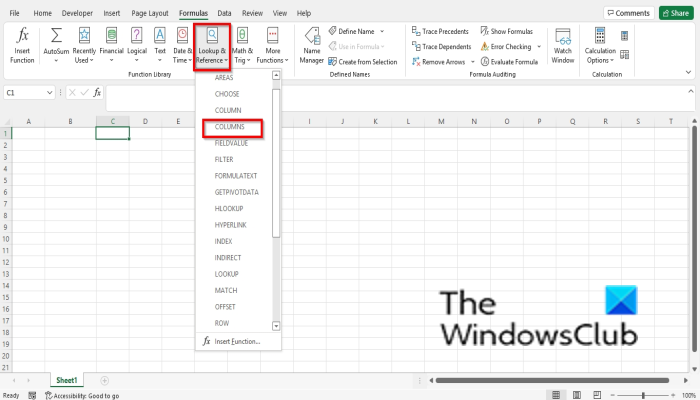
Otrā metode ir noklikšķināt uz Formulas cilni un noklikšķiniet Meklēt un izveidot saiti pogu iekšā Funkciju bibliotēka grupai.
Pēc tam atlasiet kolonnas no nolaižamās izvēlnes.
A Funkciju argumenti tiks atvērts dialoglodziņš.
Izpildiet to pašu metodi kā 1. metodē.
Pēc tam noklikšķiniet Labi .
LASĪT : Kā programmā Excel izmantot funkciju SPELL
Kas ir kolonna programmā Excel?
Programmā Microsoft Excel kolonna darbojas horizontāli un tiek parādīta kā virsraksts alfabētiskā secībā izklājlapas augšdaļā. Excel izklājlapā kopā var būt 16 384 kolonnas. Dati iet no augšas uz leju.
LASĪT : Kā programmā Excel izmantot funkciju SUM
Kā programmā Excel rakstīt kolonnā?
Ja vēlaties ievietot kolonnu programmā Excel, noklikšķiniet uz kolonnas un konteksta izvēlnē noklikšķiniet uz Ievietot. Parādīsies kolonna. Lai ievadītu tekstu zem kolonnas virsraksta, noklikšķiniet uz rindas zem kolonnas un ievadiet savu informāciju.
Mēs ceram, ka šī rokasgrāmata palīdzēs jums saprast, kā izmantot kolonnas un kolonnas līdzekli programmā Microsoft Excel; Ja jums ir jautājumi par apmācību, dariet to mums komentāros.














